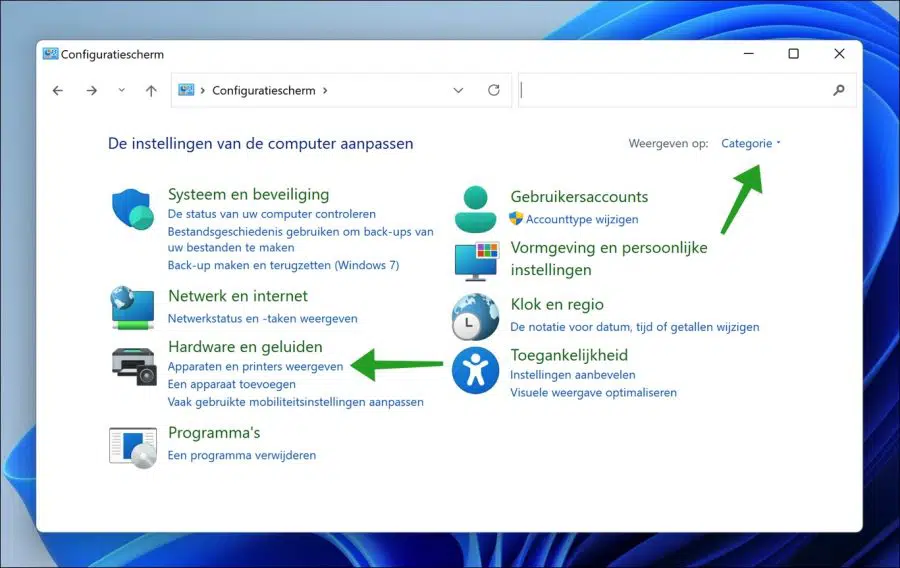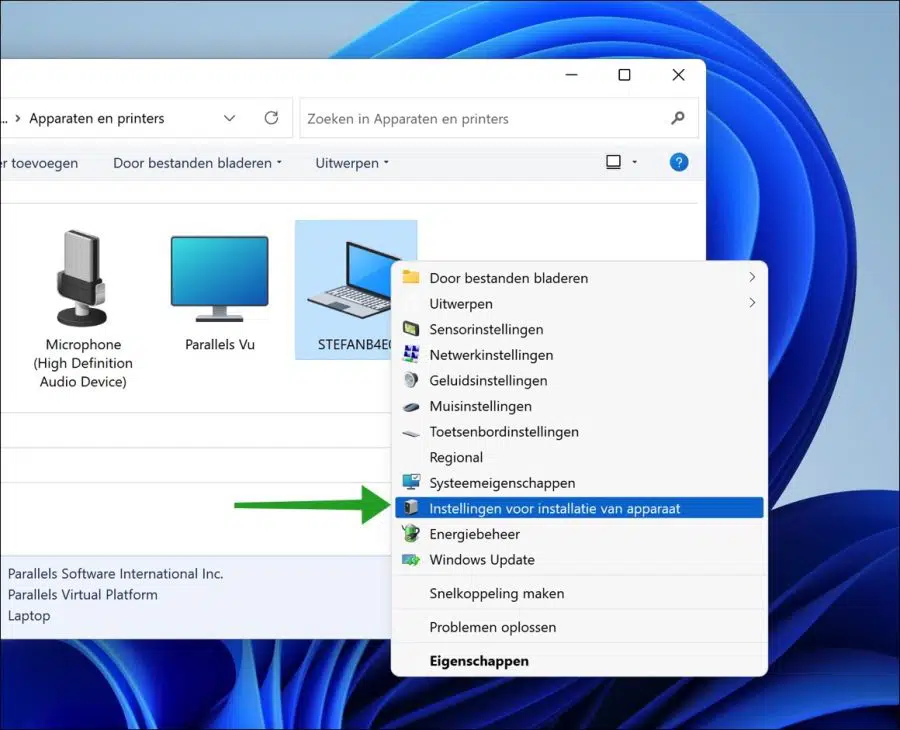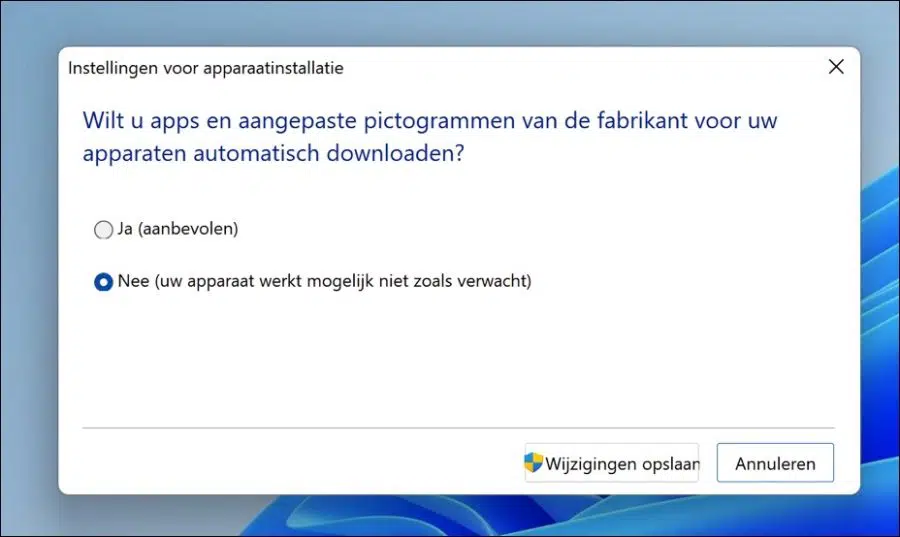要在无需用户交互的情况下自动更新驱动程序,Windows 11 或 Windows 10 中有一个处于活动状态的设置。
通过更改设备安装设置,您可以确定是否应为您的设备安装驱动程序。
驱动程序是Windows 的重要组成部分。它们有助于与硬件和操作系统进行通信。不幸的是,安装新驱动程序后也会出现错误消息。
通过调整设备安装设置,您可以控制是否自动安装新驱动程序。
在 Windows 11/10 中更改设备安装设置
首先,打开控制面板。右键单击“开始”按钮。单击菜单中的“运行”。在运行窗口中输入:control。
将控制面板右上角的视图更改为“类别”。然后单击“显示设备和打印机”。
在设备中,找到您的计算机并右键单击它。然后单击菜单中的“设备安装设置”。
想要自动从制造商处为您的设备下载应用程序和自定义图标吗?
做出您明智的选择,然后单击“保存更改”按钮。
再读一遍下面的文章 然后手动安装可选驱动程序.
我希望这对你有帮助。感谢您的阅读!